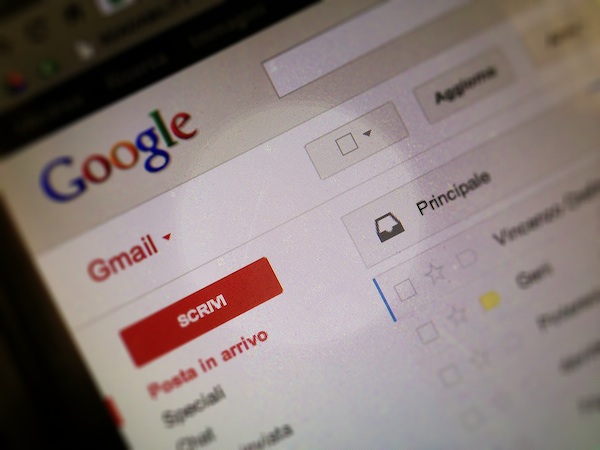
La nuova versione di Gmail dotata di interfaccia a schede sta cominciando a fare capolino sugli account di molti utenti, è dunque arrivato il momento di conoscerla per bene e imparare a sfruttare le sue caratteristiche. Proviamoci insieme con una carrellata di consigli veloci che speriamo possano tornarvi utili nella gestione della vostra nuova Inbox.
- Disattivare la visualizzazione dei messaggi speciali nella scheda Principale – per impostazione predefinita, il nuovo Gmail visualizza i messaggi speciali (quelli contrassegnati con una stellina) nella scheda Principale. Per cambiare questo comportamento, basta cliccare sul pulsante + che si trova accanto all’ultima tab e togliere la spunta dall’opzione Includi i messaggi speciali in Principale nel riquadro che compare.
- Accedere alle categorie dalla sidebar laterale – se le schede vi sembrano troppo ingombranti, potete disattivarle e sfruttare la classica barra laterale di Gmail per accedere alle nuove categorie della Inbox. Per disattivare le schede, basta cliccare sul pulsante + che si trova accanto all’ultima tab e togliere la spunta da tutte le opzioni presenti nel riquadro che compare, mentre per visualizzare le categorie Social, Promozioni, Aggiornamenti, ecc. nella sidebar laterale bisogna cliccare sulla voce Altro che si trova in essa ed espandere la sezione Categorie.
- Spostare i messaggi da una scheda all’altra – ci sono due metodi per spostare i messaggi da una scheda all’altra, ossia da una categoria all’altra. La prima, consiste nel mettere il segno di spunta accanto all’email da riposizionare, cliccare sul pulsante Sposta in che si trova in alto e selezionare la categoria di destinazione dal menu che si apre. La seconda, invece, consiste nel trascinare con il mouse i messaggi da spostare direttamente sulle schede oppure sulle categorie presenti nella sidebar laterale di Gmail (abbiamo spiegato come visualizzarle nel passaggio precedente).
- Ricerche avanzate nelle nuove categorie – è possibile cercare i messaggi nelle singole categorie di Gmail usando i comandi category:updates, category:social, category:forums e category:promotions nella barra di ricerca che si trova in alto.
- Filtri personalizzati con le categorie – è possibile “istruire” Gmail alla distribuzione di determinati messaggi nelle nuove categorie della Inbox creando dei filtri personalizzati. Basta selezionare il messaggio da filtrare, cliccare sul pulsante Altro che si trova in alto a destra e selezionare la voce Filtra i messaggi di questo tipo dal menu che si apre. Nella procedura guidata per la creazione del filtro sono disponibili anche le opzioni per spostare tutti i messaggi che corrispondono alle caratteristiche indicate in una delle categorie del nuovo Gmail.
- Scorciatoie da tastiera – è possibile utilizzare le scorciatoie da tastiera per andare avanti e indietro fra le nuove schede di Gmail. I tasti da usare sarebbero ` e ~ ma per il momento funzionano solo nelle configurazioni americane. Da noi, anche se non ancora attive, le combinazioni da usare potrebbero essere \ e Shift+\.







I commenti sono chiusi.